「 LIME HD 中文輸入法」中英文免切換~手機打字超神速!(支援 Android)
自從使用智慧型手機後,最常就是跟朋友用 WhatsApp 或 LINE 聊天,但最近真的覺得用手機打字聊天也太累了,一度認為是自己老了(拭淚),懶得用手機打字,但其中更大的原因是覺得自己「打的很慢」,更讓人不想用手機聊天了。
在改用「 LIME HD 中文輸入法」後,考試都考一百分了!!才發現並不是我老了!而是手機內建的輸入法,讓我打字緩慢,除了在電腦上原本慣用倉頡的我,注音本來就不是很標準(嗯?這是理由嗎?XD),且現在打倉頡也都不透過大腦,所以要突然在手機上拆倉頡字根,腦袋也不是很轉得過來,還是只能以注音為主輸入法,所以打字速度慢可想而知,又手機內鍵的輸入法鍵盤,在中英文輸入方面得切換來切換去,更增加了打字的時間,也著實麻煩。
「 LIME HD 中文輸入法」除了支援基本的注音、倉頡輸入,另更支援快倉、倉頡五、速成、大易、輕鬆、行列、行列10、筆順五碼、華象直覺、拼音…等12種輸入法,看你習慣使用什麼輸入法,都可以選擇使用,若慣用的輸入法不在這12種之中,例如無蝦米, LIME HD 也提供"自建"功能,可自製或上網下載相關的字根檔,再匯入即可使用。
重點是 LIME HD 在中英文上可混打輸入,共用同一鍵盤,在中文輸入的鍵盤不用切換即可同時輸入英文及符號,大大的減少鍵盤切換的時間,聊天起來更輕鬆呀~~另支援中文繁簡字碼轉換,對於在商務的使用上,也增加了便利性唷!
▇ 軟體小檔案 ▇
- 軟體名稱:LIME HD 中文輸入法
- 軟體語言:繁體中文
- 軟體性質:免費軟體
- 系統支援:Android
- 軟體下載:在 Android 手機中開啟 Play 商店,搜尋「LIME」即可下載安裝,或「按這裡」從網頁遠端安裝。
使用方法:
第1步 開啟 LIME-HD 後,需先載入資料庫,可使用「預載資料庫」或「空白資料庫」。載入後,到「輸入法管理」來載入輸入法的字根檔或清除不需要的字根檔以減少記憶體的佔用空間。
※預載資料庫:內含 LIME-HD 系統資料庫及注音、倉頡、快倉、倉頡五代、速成、大易、行列、行列10 輸入法對照表。(注音為一般注音對照表,如需使用連打快拼需另外匯入)
※空白資料庫:僅含 LIME-HD 系統資料庫,不含輸入法對照表。
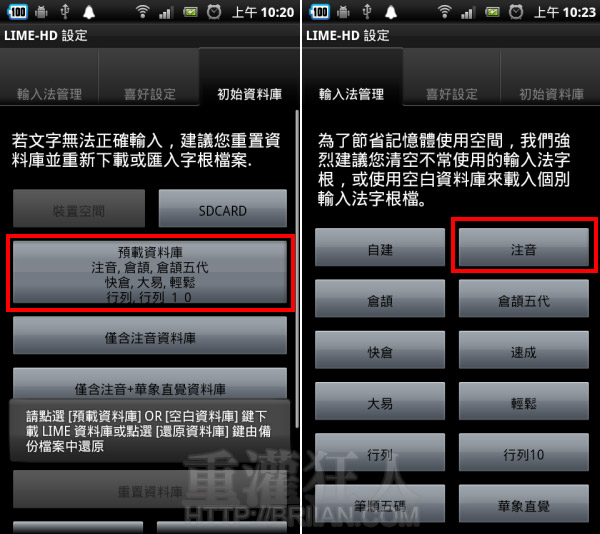
 翻頁閱讀 »
翻頁閱讀 »
想請教一下,我之前使用Android中文版的時候,都可以正常的使用嘸蝦米輸入法;但切換成Android英文版的之後,就沒辦法使用嘸蝦米輸入法了!(注音輸入法是正常的),除了切換回中文介面之外,有其他的解決方法嗎?
謝謝分享。解決了使用倉頡習慣的人的困擾。
非常的好用,我就是用Lime來打字,主要是用許氏輸入法及打注音(繁體)得簡體。對於在左案工作的人來說,用注音的簡體非常好用。
感覺有點像是要誤導使用者這個是「LINE」出的
仔細一看原來是LI「M」E
基本上輸入法可以收集任何你打的東西
還是小心一點
你看錯未必別人就會看錯。
你腦補的很嚴重, icon差那麼多。
且言下之意你覺得line是可信賴的。
你怎麼這麼確定?
裝懂
那你很懂嗎? 人家好心担提醒一下你是要炮甚麼? 現在是不是連這點東西也要炮別人呢?
那你很懂嗎?人家好心提醒你是在炮甚麼?
裝懂的是你 白目
裝懂的是你
LINE會不會洩密我不知道 人家只是好心提醒 白目
我「長按」要輸入文字的地方,卻沒顯示輸入法切換的畫面耶,可以幫幫我嗎??
輕點一下要輸入文字的地方, 會先出現原來的鍵盤, 然後再長按要輸入文字的地方, 應該就會看到可以輸換的選項了. 你再試試看唷!
謝分享……
謝謝分享!
我都用LIME HD使用嘸蝦米,超爽快~
請問一下!!我想打”~”這個符號要怎麼按?要再切回原來的輸入法?
按鍵盤上的「123」可以切換到數字符號表, 「~」符號在第二頁, 按鍵盤左下的「↑」可切換到第二頁,輸入完畢,再按鍵盤上的「中」,可切回原來的輸入法.
另外,要更快的話, 在輸入中文後,按一下「DEL」退字鍵,原本的待選字列,就會出現符號表, 再點一下右邊的展開鍵,也可以看到「~」囉!
謝謝~方法可行!!
請問一下~符號跑去哪裡了?例如~這個符號我打不出來 請幫忙 謝謝
請別忘了把鍵盤跟字體都調到最大,打起字來超級有快感的@@
請問一下版主用得這一隻手機是那一個廠牌的??
是Sony吧,,,(這圖看到做)
沒錯唷…^^
超實用,感謝阿嘉教的方法,感動
LIME-HD 按住虛擬鍵盤的「空白鍵」並滑動就可以切換輸入法喲!
^^b
我也是用倉頡,以前學字根是背英文,找了很多輸入法目前只有Cedim顯示的是英文,讓我比較習慣上手